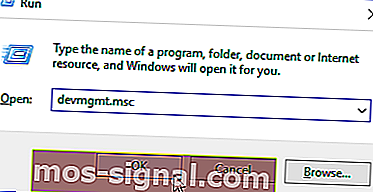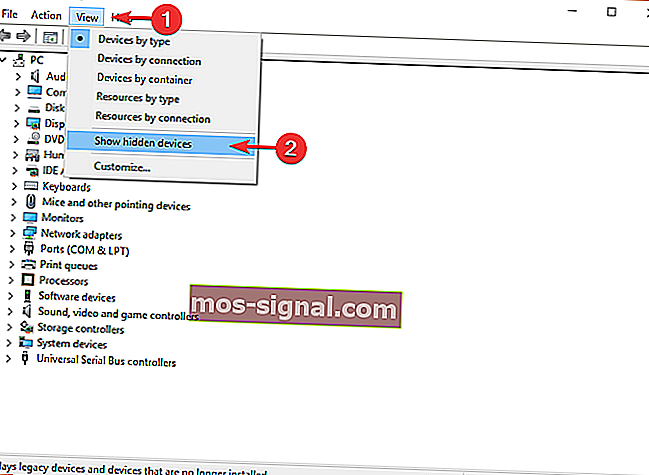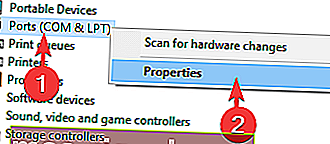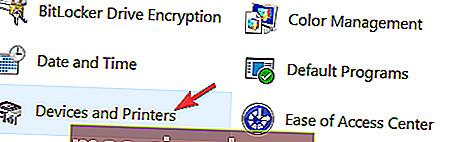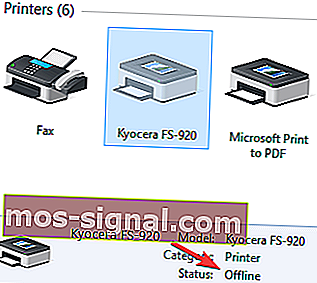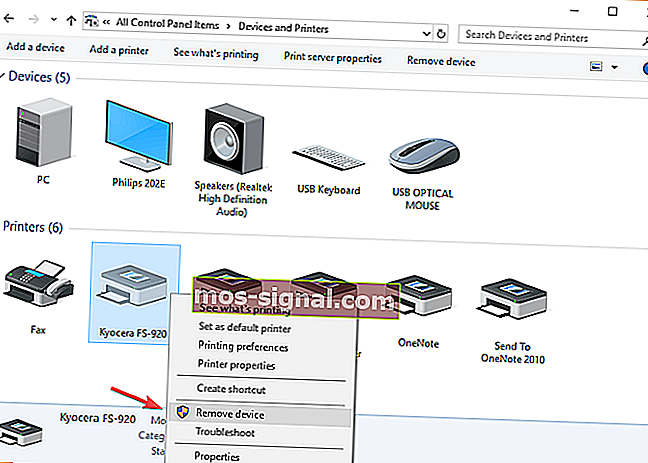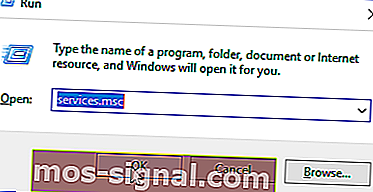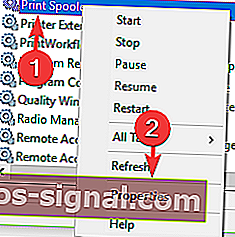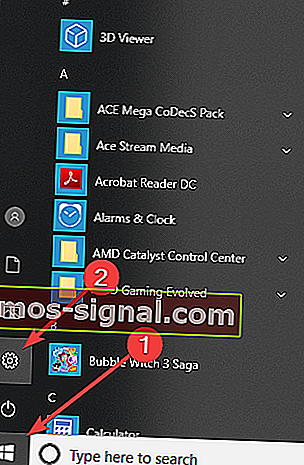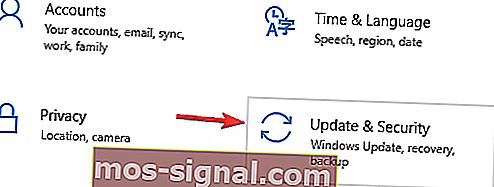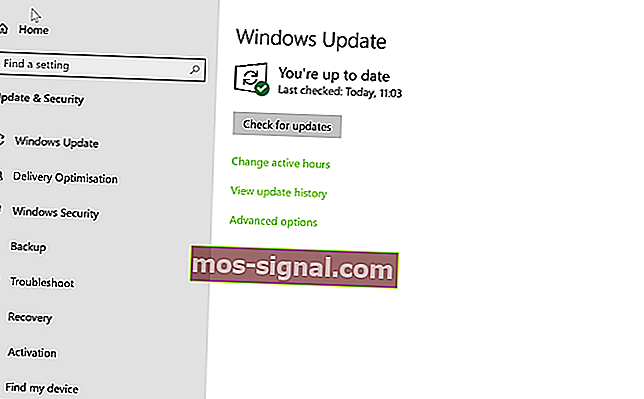Исправить принтер в состоянии ошибки [Brother, Epson, HP, Canon]
- Процесс печати заблокирован из-за системной проблемы, выводящей сообщение об ошибке «Принтер находится в состоянии ошибки».
- Чтобы вывести принтер из состояния ошибки, первое решение - изменить настройки портов.
- У вас есть другие проблемы с вашим принтером? Исправьте это как инженер с помощью наших полных руководств.
- Если какие-либо другие периферийные устройства, а не только ваш принтер, нуждаются в ремонте, не переживайте, потому что у нас есть целый центр исправления периферийных устройств, который вы можете проверить.

Некоторые пользователи Windows 10 столкнулись с проблемой при попытке использовать свои принтеры.
Процесс печати заблокирован из-за системной проблемы, выводящей сообщение об ошибке « Принтер находится в состоянии ошибки».
Что это значит, когда принтер находится в состоянии ошибки? Обычно эта проблема вызвана настройками разрешений системы, поврежденными драйверами или системными конфликтами.
Чтобы помочь вам решить эту проблему, мы составили это руководство по устранению неполадок.
Как мне вывести мой принтер из состояния ошибки?
1. Внесите изменения в настройки портов.
- Нажмите клавишу с логотипом Windows + R на клавиатуре> введите devmgmt.msc и нажмите Enter, чтобы открыть диспетчер устройств.
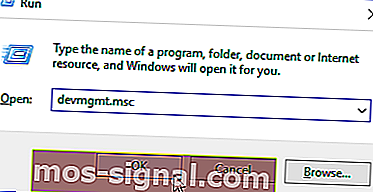
- Нажмите " Просмотр" в верхнем меню> выберите " Показать скрытые устройства".
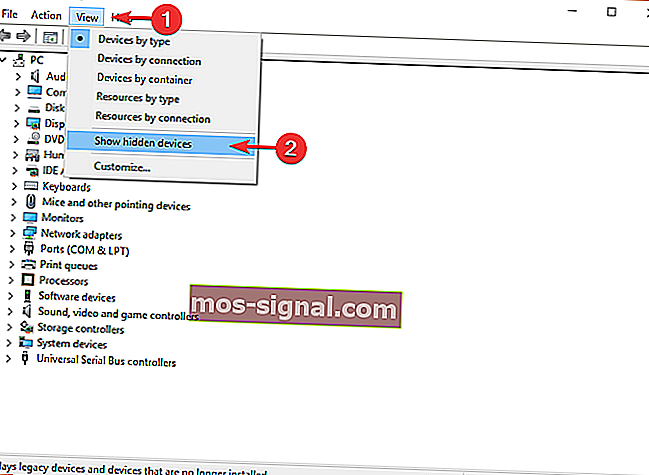
- Щелкните правой кнопкой мыши Порты (COM и LPT) > выберите Свойства.
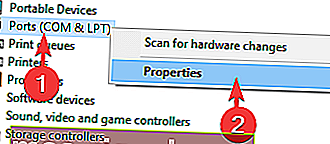
- Откройте вкладку Настройки порта в окне свойств.
- Выберите Использовать любое прерывание, назначенное порту.
- Установите флажок " Включить устаревшее обнаружение Plug and Play" > нажмите " ОК".
- Перезагрузите компьютер и посмотрите, решила ли проблема.
2. Убедитесь, что ваш принтер подключен к сети.
- Откройте Панель управления> выберите Устройства и принтеры.
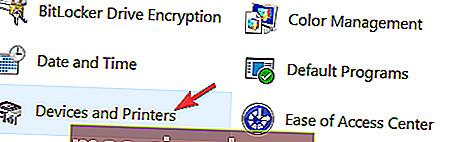
- Выбрать принтер
- Если вы видите, что ваш принтер находится в состоянии Offline , щелкните его правой кнопкой мыши и выберите Use Printer Online.
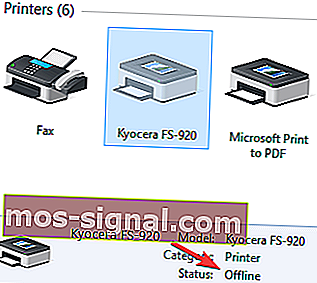
- Если он смог выйти в Интернет, вы увидите сообщение Готов вместо Offline.
Вам также может быть интересно узнать о 6 лучших программах для управления принтерами для оптимизации производительности.
3. Переустановите драйвер принтера.
- Откройте Панель управления> выберите Просмотр большими значками.
- Щелкните Устройства и принтеры.
- Щелкните принтер правой кнопкой мыши> выберите Удалить устройство.
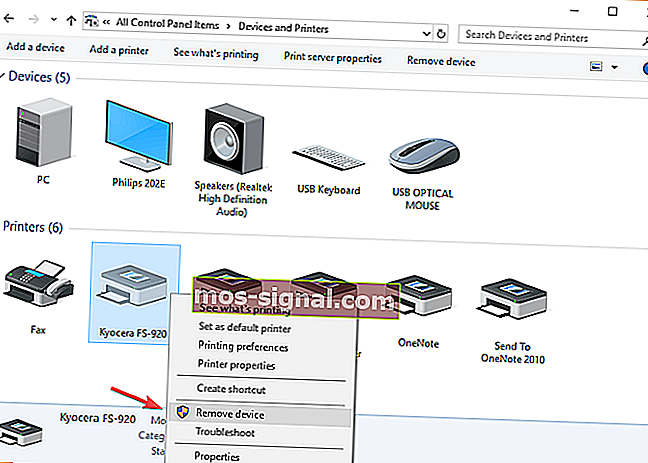
- Подтвердите удаление устройства и перезагрузите компьютер.
- После перезагрузки ПК он должен автоматически обнаружить и установить ваш принтер, в противном случае отключите его и снова подключите.
4. Установите автоматическую службу диспетчера очереди печати.
- Нажмите клавишу с логотипом Windows + R на клавиатуре> введите services.msc в поле Выполнить и нажмите Enter.
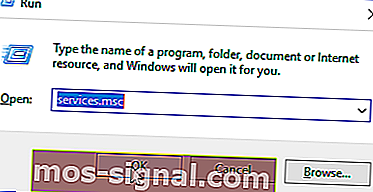
- Найдите службу диспетчера очереди печати на правой панели и сначала убедитесь, что для нее установлено значение Пуск.
- Щелкните правой кнопкой мыши диспетчер очереди печати> выберите « Приличия».
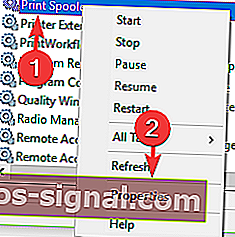
- На вкладке « Общие » в раскрывающемся меню установите для параметра Тип запуска значение « Автоматический» > нажмите « Применить» > « ОК».
- Закройте окно « Службы» и перезагрузите компьютер, чтобы проверить, устранила ли проблема.
5. Обновите Windows
- Нажмите кнопку Пуск> откройте Настройки
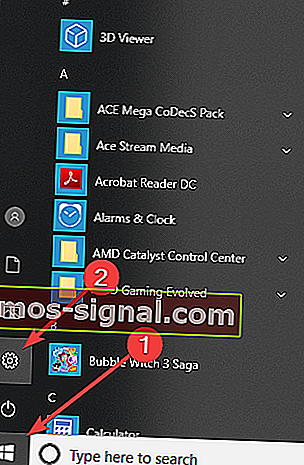
- Нажмите Обновление и безопасность.
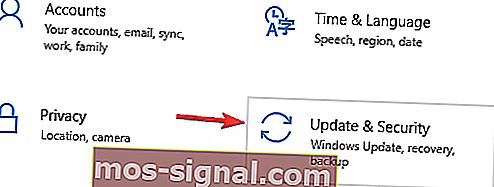
- Выберите Центр обновления Windows.
- Нажмите Проверить наличие обновлений.
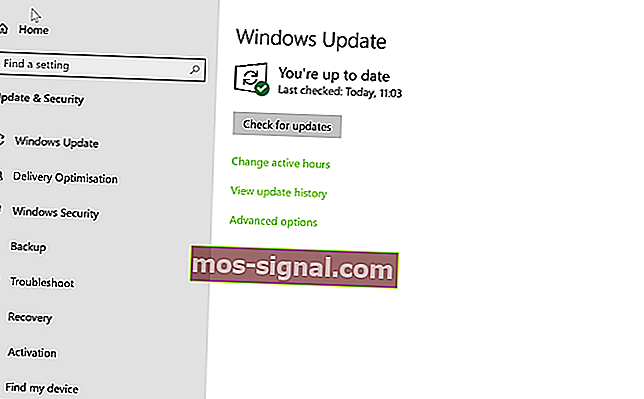
- Если он обнаружит какие-либо обновления, дайте ему завершить процесс и перезагрузите компьютер.
- После перезагрузки компьютера проверьте, решило ли обновление Windows проблему.
Мы надеемся, что наши решения помогли вам решить эту проблему с принтером.
Если вам понравилась эта статья, оставьте комментарий в разделе комментариев ниже.
FAQ: Подробнее об ошибках принтера
- Как мне вывести мой принтер из состояния ошибки?
Вам необходимо изменить настройки порта и убедиться, что ваш принтер подключен к сети. Вот полное пошаговое руководство по устранению этой проблемы.
- Что такое ошибка принтера?
Ошибка принтера означает, что принтер не может выполнить назначенное ему задание печати из-за ошибки. Вот что делать, если ваш принтер не печатает в Windows 10.
- Что вызывает ошибку принтера?
Существует множество причин, по которым может появиться ошибка принтера. Даже недостаток бумаги и чернил может вызвать ошибку. Кабель для передачи данных (или беспроводное соединение) и драйверы также могут вызвать проблемы.
Примечание редактора: этот пост был первоначально опубликован в июне 2019 года и с тех пор был переработан и обновлен в апреле 2020 года для обеспечения свежести, точности и полноты.